Τα παράθυρα Προηγμένες επιλογές εκκίνησης , επίσης γνωστό ως μενού εκκίνησης των Windows,περιλαμβάνει διάφορες λειτουργίες επιδιόρθωσης και αντιμετώπισης προβλημάτων του συστήματος, οι οποίες βοηθούν τους χρήστες να διορθώνουν προβλήματα εκκίνησης του συστήματος, να έχουν πρόσβαση στον ερμηνευτή γραμμής εντολών και να εκτελούν τα Windows σε ασφαλή λειτουργία μαζί με την επιλογή εντοπισμού σφαλμάτων εκκίνησης των Windows για να ξεκινήσει βήμα-βήμα τα ζητήματα διαδικασίας εκκίνησης των Windows. Όπως και στις προηγούμενες εκδόσεις των Windows, μπορείτε να έχετε πρόσβαση στο μενού εκκίνησης των Windows 8 πατώντας το πλήκτρο F8 πριν ξεκινήσει η φόρτωση των Windows. Μαζί με τις αλλαγές στην επιφάνεια εργασίας των Windows, το μενού Έναρξη, την Αναζήτηση αναζήτησης, τον Πίνακα Ελέγχου και το Task Manager, το μενού εκκίνησης των Windows 8 έχει επίσης ανανεωθεί με νέα εμφάνιση μετρό.

Αυτός ο οδηγός αποτελεί μέρος της σειράς μας σχετικά με την λεπτομερή κάλυψη των Windows 8 Νέες δυνατότητες και βελτιώσεις.
- Πώς να εγκαταστήσετε τα Windows 8 στο VirtualBox
- Τι νέο υπάρχει στην επιφάνεια εργασίας των Windows 8, έναρξη αναζήτησης και μενού "Έναρξη"
- Ο πλήρης οδηγός για Windows 8 Explorer, νέα εργαλεία κορδέλα και επιλογές
- Ο πλήρης οδηγός για Windows 8 Task Manager, νέα χαρακτηριστικά και επιλογές
- Ρυθμίσεις PC για Windows 8 [Πλήρης οδηγός]
- Πώς να ανανεώσετε ή να επαναφέρετε τα Windows 8 PC σας [Πλήρης οδηγός]
- Όλα για τα Windows 8 FileName Συγκρούσεις και το παράθυρο διαλόγου Αντιγραφή / Μετακίνηση
- Ο πλήρης οδηγός για το μενού εκκίνησης των Windows 8 (Προβολή τώρα)
- Συγχρονισμός ρυθμίσεων χρήστη των Windows 8 μεταξύ υπολογιστών και tablet μέσω του Windows Live ID
- Γρήγορη επισκόπηση της οθόνης κλειδώματος των Windows
- Ο πλήρης οδηγός για την δημιουργία αντιγράφων ασφαλείας ιστορικού αρχείων των Windows 8
Το περιβάλλον εργασίας χρήστη του μενού εκκίνησης των Windows 8περιλαμβάνει δύο χρήσιμες επιλογές επιδιόρθωσης των Windows, δηλαδή την Επαναφορά των Windows και την Ανανέωση των Windows, ενώ είναι διαθέσιμες όλες οι άλλες βασικές επιλογές επιδιόρθωσης του συστήματος, όπως αυτόματη επισκευή, ανάκτηση εικόνας συστήματος, επαναφορά συστήματος και γραμμή εντολών. Σε αυτήν την ανάρτηση, θα συζητήσουμε τις τελευταίες προσθήκες στο μενού εκκίνησης των Windows 8 και τον τρόπο πρόσβασης στα κλασικά βοηθητικά προγράμματα αντιμετώπισης προβλημάτων.
Για να ανοίξετε το μενού, επανεκκινήστε ή ενεργοποιήστε τον υπολογιστή σας και τοπατήστε επανειλημμένα το πλήκτρο λειτουργίας F8 για να μπείτε στο μενού εκκίνησης των Windows 8. Σε περίπτωση που έχετε τα Windows 8 διπλής εκκίνησης με τα Windows 7, θα βρείτε την επιλογή επιλογής του λειτουργικού συστήματος για εκκίνηση και ενός συνδέσμου για την εκκίνηση των επιλογών εκκίνησης του συστήματος, Αλλάξτε τις προεπιλογές ή επιλέξτε άλλες επιλογές.
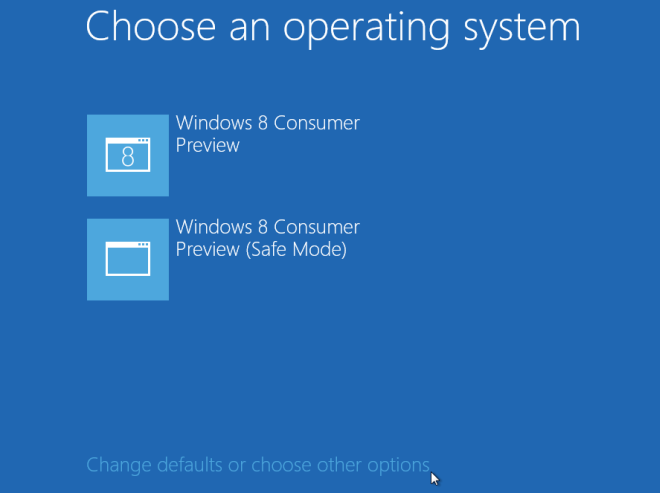
Αυτός ο σύνδεσμος θα ανοίξει το μενού Επιλογές, το οποίο σας επιτρέπει να επιλέξετε τον χρόνο αναμονής πριν εκκινήσετε το προεπιλεγμένο λειτουργικό σύστημα, να επιλέξετε το προεπιλεγμένο λειτουργικό σύστημα και να επιλέξετε άλλες προχωρημένες επιλογές. Κάνοντας κλικ Επιλέξτε ένα προεπιλεγμένο λειτουργικό σύστημα θα ανοίξει ένα παράθυρο όπου μπορείτε να επιλέξετε το λειτουργικό σύστημα που θέλετε να φορτώσετε κάθε φορά που ξεκινά το σύστημα. Κάνοντας κλικ στο Αλλάξτε το χρονόμετρο σας επιτρέπει να καθορίσετε το χρονικό διάστημα πριν από την προεπιλεγμένη λειτουργικό σύστημα εκτελείται αυτόματα? μπορείτε να επιλέξετε επιλογές καθυστέρησης εκκίνησης 5 λεπτών, 30 δευτερολέπτων ή 5 δευτερολέπτων.
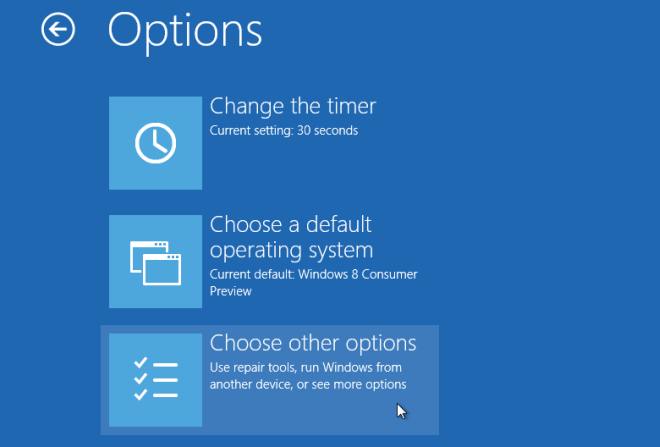
Όταν κάνετε κλικ Επιλέξτε άλλες επιλογές, σας παρέχει επιλογές για έξοδο από την εκκίνησηΜενού και συνεχίστε τη φόρτωση των Windows 8, επιλέξτε ένα άλλο λειτουργικό σύστημα για εκκίνηση, Απενεργοποιήστε τον υπολογιστή ή επιλέξτε το προηγμένο σύστημα Αντιμετώπιση προβλημάτων για την εκτέλεση πολλών λειτουργιών που σχετίζονται με το σύστημα για την επίλυση προβλημάτων.
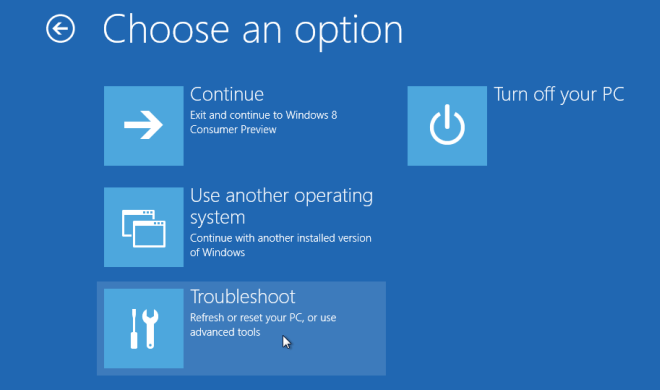
Στο παράθυρο Αντιμετώπιση προβλημάτων, θα βρείτε δύο νέα εργαλεία επισκευής. Ανανεώστε τον υπολογιστή σας και επαναφέρετε τον υπολογιστή σας. Έχουμε ήδη καλύψει αυτές τις επιλογές στον οδηγό μας εδώ.
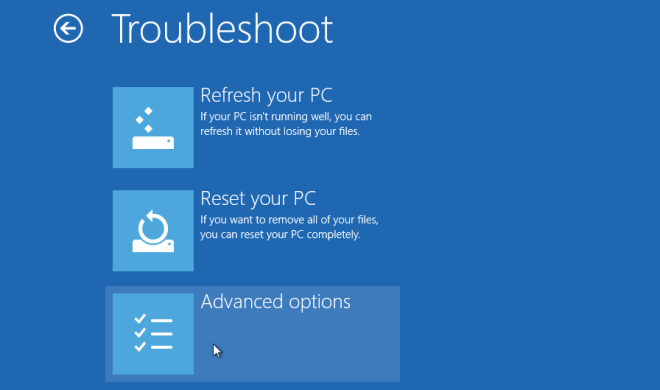
Αν κάνετε κλικ στην επιλογή "Προηγμένη", θα εμφανιστούν όλα τα εργαλεία επισκευής των Windows 8, όπως η επαναφορά συστήματος, η αποκατάσταση εικόνας συστήματος, η αυτόματη επιδιόρθωση, οι ρυθμίσεις εκκίνησης των Windows και η γραμμή εντολών.
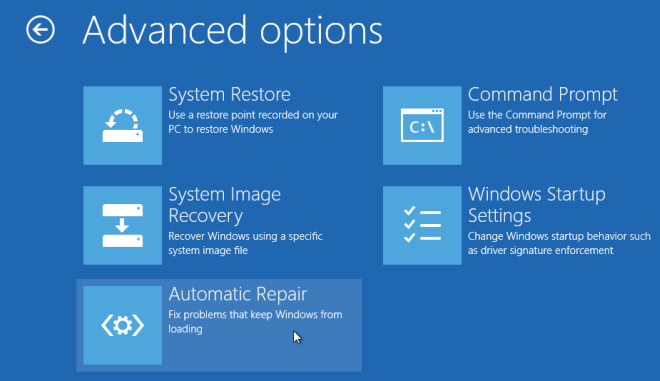
Η επιλογή Επαναφορά Συστήματος εμφανίζει όλα τα προηγούμενααποθηκευμένα σημεία επαναφοράς συστήματος.Μπορείτε να επιλέξετε σημείο επαναφοράς με την τελευταία σταθερή διαμόρφωση για να επαναφέρετε όλες τις αλλαγές που έγιναν στο σύστημα πίσω στο επιλεγμένο σημείο επαναφοράς. Η επιλογή Αποκατάσταση εικόνας συστήματος επιτρέπει την ανάκτηση των Windows χρησιμοποιώντας το αρχείο εικόνας συστήματος. Όταν προσπαθείτε να επαναφέρετε το σύστημά σας μέσω αυτής της επιλογής, θα σας ζητήσει να επισυνάψετε μια εξωτερική συσκευή αποθήκευσης ή ένα οπτικό δίσκο με εικόνα ανάκτησης για να ξεκινήσει η διαδικασία. Η επανεμφάνιση του οδηγού του υπολογιστή σας θα σας καθοδηγήσει στη διαδικασία.
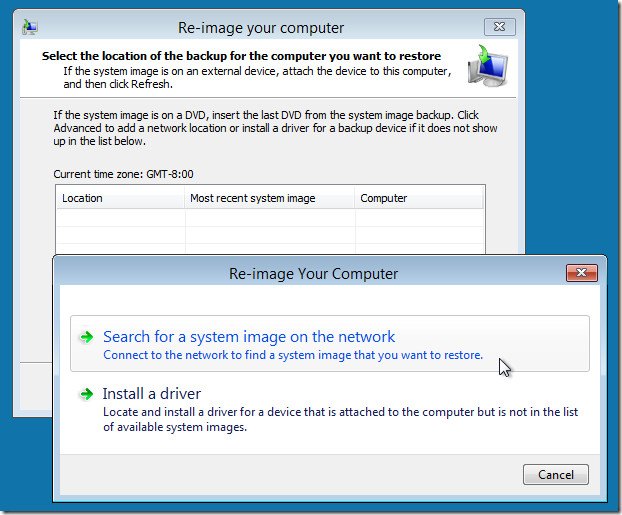
Το επόμενο βοηθητικό πρόγραμμα στις επιλογές προχωρημένων επιλογών είναι αυτόματηΕπισκευή. Σε σύγκριση με άλλες παρεχόμενες επιλογές, αυτές οι επιλογές είναι σχετικά λιγότερο χρήσιμες, καθώς είναι ικανές να εντοπίσουν μόνο το βασικό πρόβλημα εκκίνησης των Windows. Όταν επιλέξετε αυτόματη επιδιόρθωση, θα αρχίσει να εντοπίζει προβλήματα με τον υπολογιστή σας. Κατά την εύρεση προβλημάτων με τον υπολογιστή σας, θα σας ζητήσει να επιλέξετε διορθώσεις μεταξύ της λίστας για να επιδιορθώσετε το σύστημά σας.
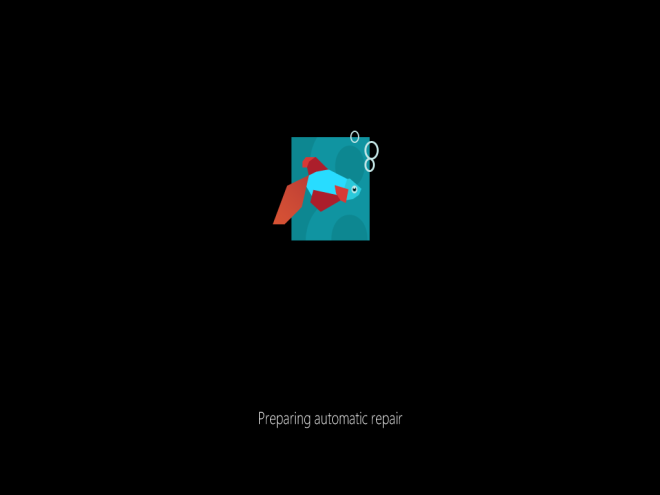
Το βοηθητικό πρόγραμμα "Γραμμή εντολών" είναιπου είναι προσβάσιμο μέσω επιλογής εντολών. Μπορείτε να χρησιμοποιήσετε την κονσόλα CMD για να βρείτε, να αντιγράψετε, να μετακινήσετε, να αφαιρέσετε αρχεία, να αντικαταστήσετε αρχεία με νεότερες εκδόσεις, να εκτελέσετε άλλα βοηθητικά προγράμματα γραμμής εντολών για να διορθώσετε τα προβλήματα με τον υπολογιστή σας και ούτω καθεξής.
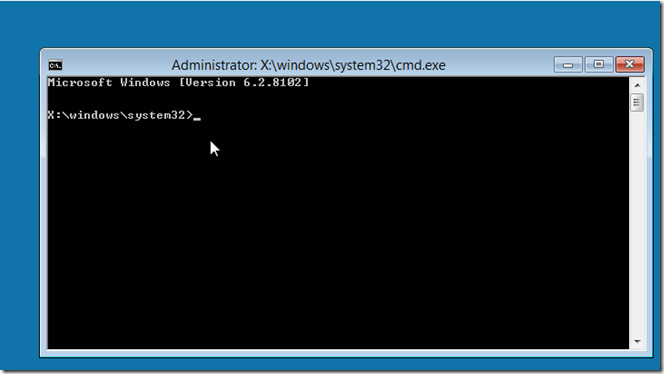
ο Ρυθμίσεις εκκίνησης των Windows επιλογή σάς επιτρέπει να αλλάξετε τη συμπεριφορά εκκίνησης των Windows,συμπεριλαμβανομένης της επιβολής της υπογραφής του οδηγού. Σας επιτρέπει να κάνετε επανεκκίνηση του συστήματος για να αλλάξετε διάφορες επιλογές εκκίνησης των Windows, όπως Απενεργοποίηση προστασίας κατά του κακόβουλου λογισμικού από την αρχή της εκκίνησης, Απενεργοποίηση αυτόματης επανεκκίνησης σε αποτυχία συστήματος, Ενεργοποίηση καταγραφής εκκίνησης, Ασφαλής λειτουργία, Λειτουργία εντοπισμού σφαλμάτων και Λειτουργία χαμηλής ανάλυσης.
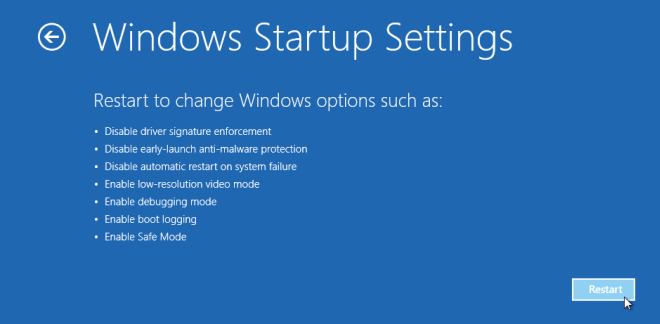
Παρόλο που το μενού εκκίνησης των Windows 8 μοιάζει με μια απλοποιημένη έκδοση του παλιού παλιού μενού που είχαμε συνηθίσει, αντιμετωπίσαμε ορισμένα προβλήματα κατά την ανάκτηση του συστήματός μας από το μενού εκκίνησης. ο Ρυθμίσεις εκκίνησης των Windows και Αυτόματη επισκευή οι επιλογές δεν παρέχουν λεπτομερείς πληροφορίες για την επίλυση του υλικού και των προβλημάτων που σχετίζονται με την εκκίνηση των Windows. Ωστόσο, το μενού εκκίνησης των Windows 8 περιλαμβάνει ένα ευρύ φάσμα εργαλείων συστήματος, όπως Επαναφέρετε τον υπολογιστή σας, ανανεώστε τον υπολογιστή σας, Ανάκτηση εικόνας συστήματος κ.λπ., για να βοηθήσετε τους χρήστες να εφαρμόζουν γρήγορες επιδιορθώσεις για τα προβλήματα PC που τρέχουν.












Σχόλια